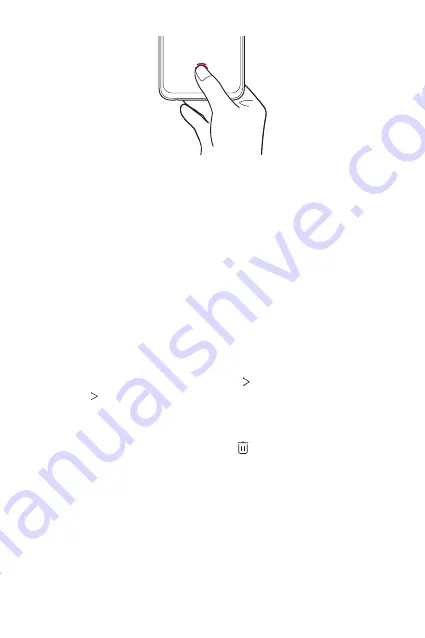
Fonctions personnalisées
20
3
Suivez les instructions à l'écran.
•
Déplacez le même doigt petit à petit sur le capteur jusqu’à ce que
l’enregistrement de l’empreinte digitale soit terminé.
•
Placez le doigt sur le capteur. Lorsque vous sentez une vibration, retirez
le doigt du capteur.
4
Une fois l'enregistrement de l'empreinte digitale effectué, touchez
OK
.
•
Touchez
Ajouter plus
pour enregistrer une autre empreinte digitale.
Étant donné que le taux de réussite de la reconnaissance d'empreintes
digitales dépend de l'état de l'empreinte digitale enregistrée, il est
recommandé d'enregistrer plusieurs empreintes digitales différentes.
Gérer les empreintes digitales
Vous pouvez modifier ou effacer les empreintes digitales enregistrées.
1
Sur l'écran d'accueil, touchez
Paramètres
Écran de verrouillage et
sécurité
Empreintes digitales
.
2
Déverrouillez conformément à la méthode de verrouillage spécifiée.
3
Touchez une empreinte digitale dans la liste des empreintes digitales pour
la renommer. Pour la supprimer, touchez .
Summary of Contents for LM-V600TM
Page 7: ...Custom designed Features 01 ...
Page 30: ...Basic Functions 02 ...
Page 71: ...Useful Apps 03 ...
Page 123: ...Settings 04 ...
Page 154: ...Appendix 05 ...
Page 168: ...For Your Safety 06 ...
Page 191: ...LIMITED WARRANTY 07 ...
Page 199: ...LG Dual Screen LM V605N 08 ...
Page 236: ...For Your Safety LG Dual Screen 09 ...
Page 240: ...LIMITED WARRANTY LG Dual Screen 10 ...
Page 249: ...Fonctions personnalisées 01 ...
Page 271: ...Fonctions de base 02 ...
Page 312: ...Applications utiles 03 ...
Page 364: ...Paramètres 04 ...
Page 397: ...Annexe 05 ...
Page 411: ...Pour votre sécurité 06 ...
Page 434: ...GARANTIE LIMITÉE 07 ...
Page 442: ...Dual Screen LG LM V605N 08 ...
Page 477: ...Pour votre sécurité Dual Screen LG 09 ...
Page 481: ...GARANTIE LIMITÉE Dual Screen LG 10 ...
Page 485: ......
















































